

|
本站电脑知识提供应用软件知识,计算机网络软件知识,计算机系统工具知识,电脑配置知识,电脑故障排除和电脑常识大全,帮助您更好的学习电脑!不为别的,只因有共同的爱好,为软件和互联网发展出一分力! 希沃白板具备不少优点,深受很多朋友的青睐。今天笔者就讲解关于希沃白板生成二维码的操作方法,有需要的朋友一起来看看吧,相信会有帮助哦。 进入到希沃白板中,找到想要分享的课件,点击其中的“分享”功能即可,还可以直接利用Ctrl+Q的快捷键进行操作, 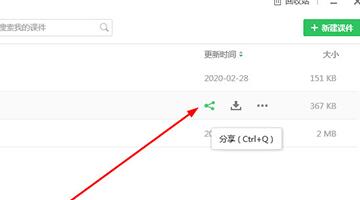 弹出课件分享的界面,第一个分享方式是通过手机号进行分享,还需输入好友的手机号,即可一键分享至它所在账号的希沃白板软件中, 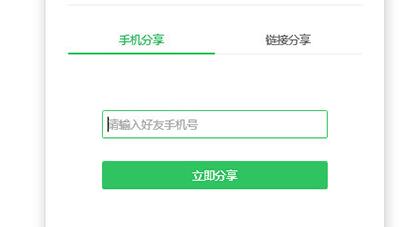 第二种分享方式,可以在链接分享栏目通过链接的方式进行分享,如果你想要生成二维码,只需点击右下角的“二维码”功能即可生成,通过复制二维码并发送给好友,好友只需通过扫一扫并打开链接,就能够成功获取此课件, 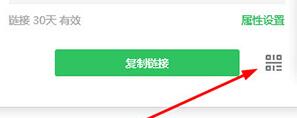 若想要调整此课件的分享形式,只需在“属性设置”中即可更改公开或加密状态,并选择链接有效期。 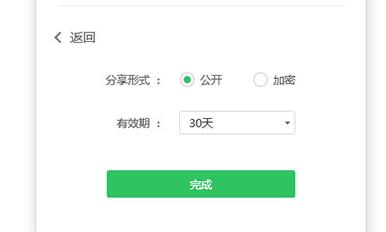 以上这里为各位分享了希沃白板生成二维码的操作方法。有需要的朋友赶快来看看本篇文章吧。 学习教程快速掌握从入门到精通的电脑知识 |
温馨提示:喜欢本站的话,请收藏一下本站!